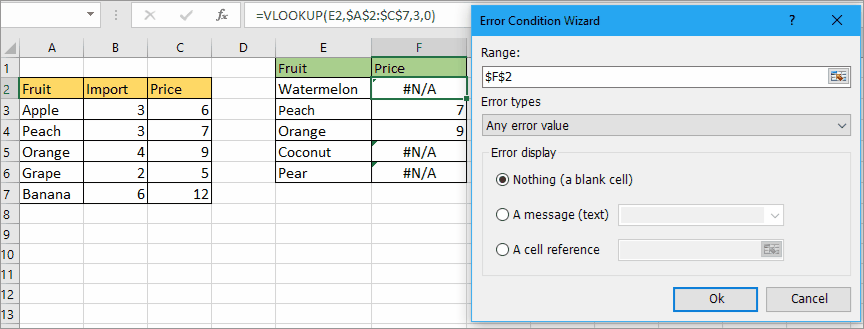LOOKUP za vrnitev privzete vrednosti, če v Excelu ni najdene vrednosti
V Excelu bo vrnil vrednost napake # N / A, če med uporabo funkcije VLOOKUP ne najde ujemajoče se vrednosti, kot je prikazano spodaj. Če se želite izogniti prikazani vrednosti napake, lahko s privzeto vrednostjo zamenjate vrednost napake, če ni najdene ujemajoče se vrednosti.

Za vrnitev privzete vrednosti združite funkcijo IFERRROR in funkcijo VLOOKUP
POGLEJ in vrni privzeto vrednost s priročnim orodjem
Za vrnitev privzete vrednosti združite funkcijo IFERRROR in funkcijo VLOOKUP
Izberite celico, v katero boste postavili formulo, vnesite to formulo:
=IFERROR(VLOOKUP(G2,$B$2:$D$7,3,0),"Not Found")
G2 je iskalna vrednost, B2: D7 je matrična matrika, 3 je indeks števil, ki ga želite vrniti, Not Found je privzeta vrednost, ki se prikaže, če funkcija VLOOKUP ne najde ujemajoče se vrednosti.
Pritisnite Vnesite tipka za vrnitev ujemanja; če ni ujemanja, se prikaže Not Found.

Opombe: če uporabljate Excel 2007 ali starejše različice, lahko preizkusite to formulo =IF(ISERROR(VLOOKUP(G2,$B$2:$D$7,3,0)),"Not Found",VLOOKUP(G2,$B$2:$D$7,3,0))
|
Nasvet: Če želite po uporabi splošne formule VLOOKUP samo zamenjati vrednosti napak v določeno besedilo =VLOOKUP(F2,$B$2:$D$7,3,0), lahko uporabite Čarovnik za napake of Kutools za Excel za hitro zamenjavo napak na nič, prazno celico ali besedilo, kot ga potrebujete. Kliknite za brezplačni prenos zdaj. |
POGLEJ in vrni privzeto vrednost s priročnim orodjem
Če imate Kutools za Excel, lahko uporabite to skupino funkcij LOOKUP za reševanje tega posla v različnih primerih. Recimo, da lahko v primeru tega članka uporabite POGLED od desne proti levi pripomoček za to.
| Kutools za Excel, z več kot 300 priročne funkcije, vam olajša delo. | ||
po brezplačna namestitev Kutools za Excel, naredite spodaj:
1. klik Kutools > Super POGLED > POGLED od desne proti levi.
2. V pogovornem oknu POGLED od desne proti levi naredite spodnja navodila:
1) V Iskalne vrednosti in Izhodni razpon v razdelku izberite vrednost iskanja in izhodno celico;
2) Preverite Vrednost napake # N / A zamenjajte z določeno vrednostjo potrdite polje in vnesite besedilo, ki ga želite vrniti med vračanjem napake;
3) V Podatkovno območje v razdelku izberite obseg podatkov, ki vključuje ali izključi glave, nato določite stolpec ključev (stolpec iskanja) in stolpec vrnitve.
3. klik OK, potem bo vrednost poiskana ali vrnila vrednost, ki ste jo določili.
Vzorčna datoteka
Kliknite za prenos vzorčne datoteke
Funkcija VLOOOKUP
Zdaj bo ta vadnica razložila sintakso in argument funkcije VLOOKUP, prav tako pa tudi nekaj osnovnih primerov za razlago funkcije VLOOKUP.
VLOOKUP s spustnim seznamom
V Excelu sta dve uporabni funkciji VLOOKUP in spustni seznam. Ali ste že poskusili VLOOKUP s spustnim seznamom?
POGLED IN SUM
Uporaba funkcije vlookup in sum vam pomaga hitro ugotoviti navedena merila in hkrati sešteti ustrezne vrednosti.
OGLED na tri načine
Ta vadnica uvaja formulo za iskanje treh vrednosti in vrnitev povezane vrednosti.
Najboljša orodja za pisarniško produktivnost
Kutools za Excel rešuje večino vaših težav in poveča vašo produktivnost za 80%
- Vrstica Super Formula (enostavno urejanje več vrstic besedila in formule); Bralna postavitev (enostavno branje in urejanje velikega števila celic); Prilepite v filtrirani obseg...
- Združi celice / vrstice / stolpce in vodenje podatkov; Vsebina razdeljenih celic; Združite podvojene vrstice in vsoto / povprečje... prepreči podvojene celice; Primerjaj obsege...
- Izberite Duplicate ali Unique Vrstice; Izberite prazne vrstice (vse celice so prazne); Super Find in Fuzzy Find v mnogih delovnih zvezkih; Naključna izbira ...
- Natančna kopija Več celic brez spreminjanja sklica formule; Samodejno ustvarjanje referenc na več listov; Vstavi oznake, Potrditvena polja in še več ...
- Priljubljene in hitro vstavite formule, Obsegi, grafikoni in slike; Šifriraj celice z geslom; Ustvari poštni seznam in pošiljanje e-pošte ...
- Izvleček besedila, Dodaj besedilo, Odstrani po položaju, Odstrani presledek; Ustvari in natisni vmesne seštevke strani Pretvarjanje med vsebino celic in komentarji...
- Super filter (shranite in uporabite sheme filtrov za druge liste); Napredno razvrščanje glede na mesec / teden / dan, pogostost in drugo; Poseben filter s krepko, ležeče ...
- Združite delovne zvezke in delovne liste; Spoji tabele na podlagi ključnih stolpcev; Razdelite podatke na več listov; Paketna pretvorba xls, xlsx in PDF...
- Razvrščanje vrtilne tabele po številka tedna, dan v tednu in še več ... Prikaži odklenjene, zaklenjene celice po različnih barvah; Označite celice s formulo / imenom...

- Omogočite urejanje in branje z zavihki v Wordu, Excelu, PowerPointu, Publisher, Access, Visio in Project.
- Odprite in ustvarite več dokumentov v novih zavihkih istega okna in ne v novih oknih.
- Poveča vašo produktivnost za 50%in vsak dan zmanjša na stotine klikov miške za vas!